场景教程,合成哥特暗黑风格女巫场景教程
- 2023-07-02 00:33:58
- 来源/作者:互联网/佚名
- 己被围观次
本篇翻译教程教大家合成一张暗黑哥特风格的女巫场景,教程步骤比较多,大家可以下载PSD文件一起学习。
四、添加乌鸦
4.1 打开一只乌鸦的图片,抠出它,然后拖进了,使乌鸦头部朝向女巫

<点图片看大图>
4.2 使用曲线【调整图层】来变暗乌鸦,使用柔软的黑色笔刷在图层蒙版中减去头部和翅膀的亮部
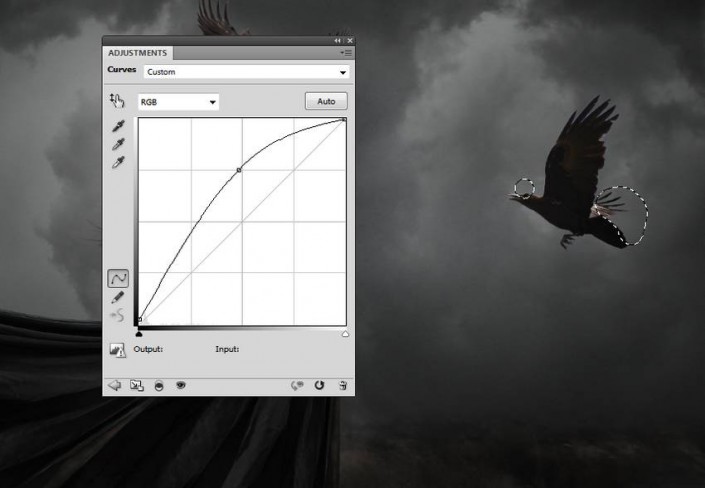
<点图片看大图>
4.3 抠出第二张乌鸦,拖到飞扬的袍子上,高斯模糊掉【高斯模糊6个像素】,再建曲线【调整图层】使其更暗,在蒙版中擦去黑色的翅膀,以保持第二只乌鸦的对比度和细节
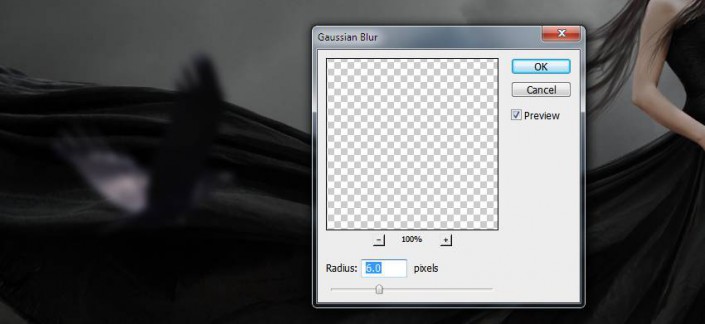
<点图片看大图>
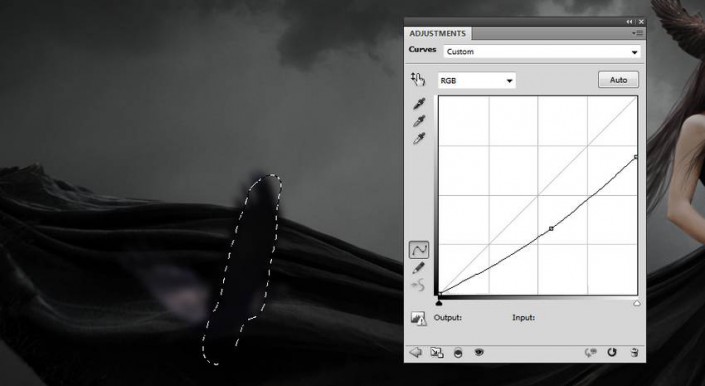
<点图片看大图>
4.4 第三只乌鸦抠出来放到图片左上角,高斯模糊六个像素点
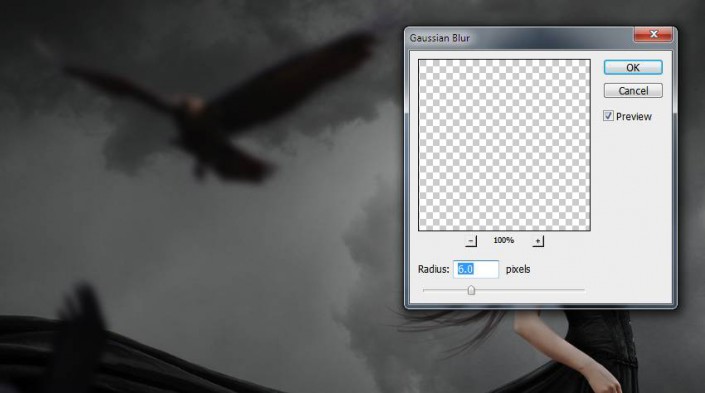
<点图片看大图>
*PSjia.COM 倾力出品,转载请注明来自PS家园网(www.psjia.com)








